为什么win10共享的电脑看不到了 win10无法访问其他共享电脑的解决方法
电脑升级win10系统后打开网上邻居发现无法查看其它共享的电脑,在公司里面,经常去查看其它电脑共享的文件,操作起来也很便捷。有时,一些用户说自己win10系统共享的电脑看不到了,重启好几次都一样,造成工作无法继续进行,出现此情况该怎么办?现在大家一起看下win10无法访问其他共享电脑的解决方法。
具体方法如下:
1、在Windows10桌面,右键点击“此电脑”图标,在弹出菜单中选择“属性”菜单项。
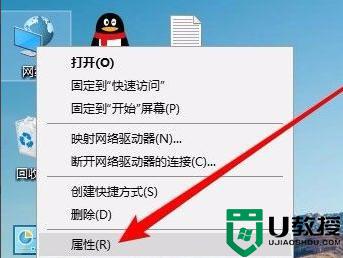
2、接下来在打开的网络和共享中心窗口中,我们点击左侧边栏的“更改高级共享设置”快捷链接。
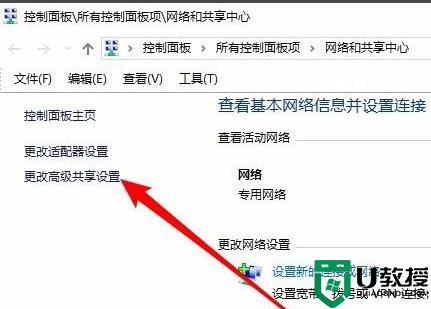
3、在右侧打开的高级共享设置窗口中,我们选择“启用网络发现”与“启用文件和打印机共享”设置项。
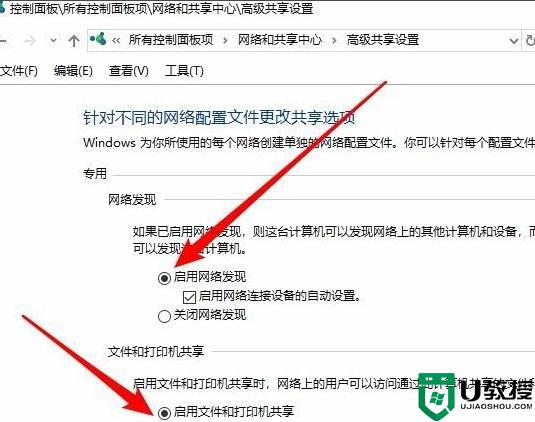
4、接下来我们右键点击左下角的开始按钮,在弹出菜单中选择“运行”菜单项。
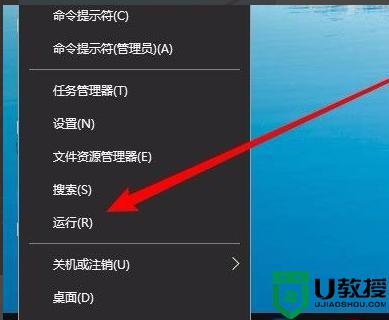
5、这时就会弹出Windows10的运行窗口,在窗口中输入命令services.msc,然后点击确定按钮。
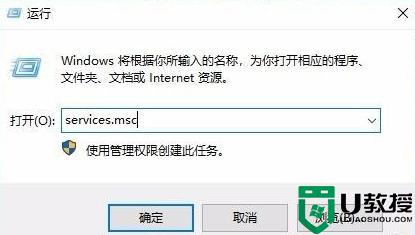
6、在打开的服务窗口中,我们找到Server服务项。看一下该服务项是否设置为“自动”启动类型。
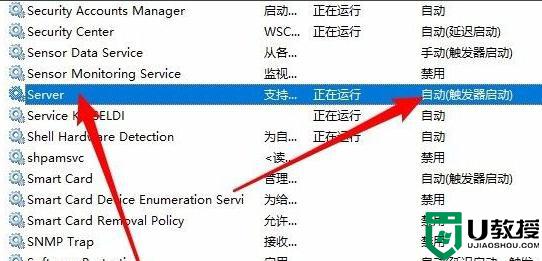
7、接下来我们依次点击“开始/Windows系统/控制面板”菜单项。

8、在打开的控制面板窗口中,点击“程序和功能”图标。
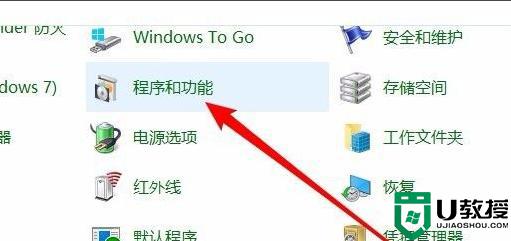
9、这时就会弹出“程序和功能”窗口,点击窗口左侧边栏的“启有或关闭Windows功能”菜单项。
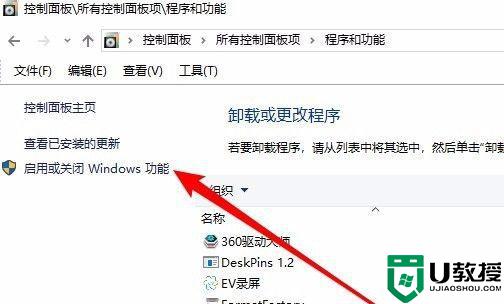
10、这时就会打开Windows功能窗口,在窗口中我们勾选“SMB 1.0/CIFS文件共享支持”前面的复选框,然后把其下面所有的勾选全部选中。
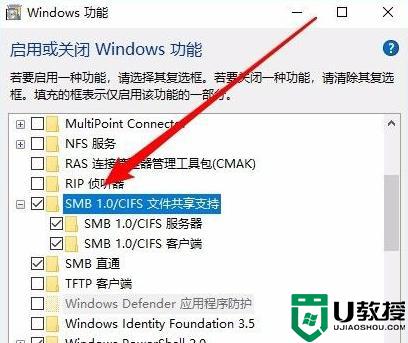
如果发现win10系统无法访问其他共享电脑的情况,可以参考上述教程修复,希望对大家有所帮助。

